¶ Основные возможности сессионных залов
Сессионные залы в конференции позволяют разделить большое количество участников на маленькие группы. Эту возможность, например, можно использовать на обучениях для выполнения заданий по командам.
Включить сессионные залы можно на вкладке «Режимы» в настройках комнаты.
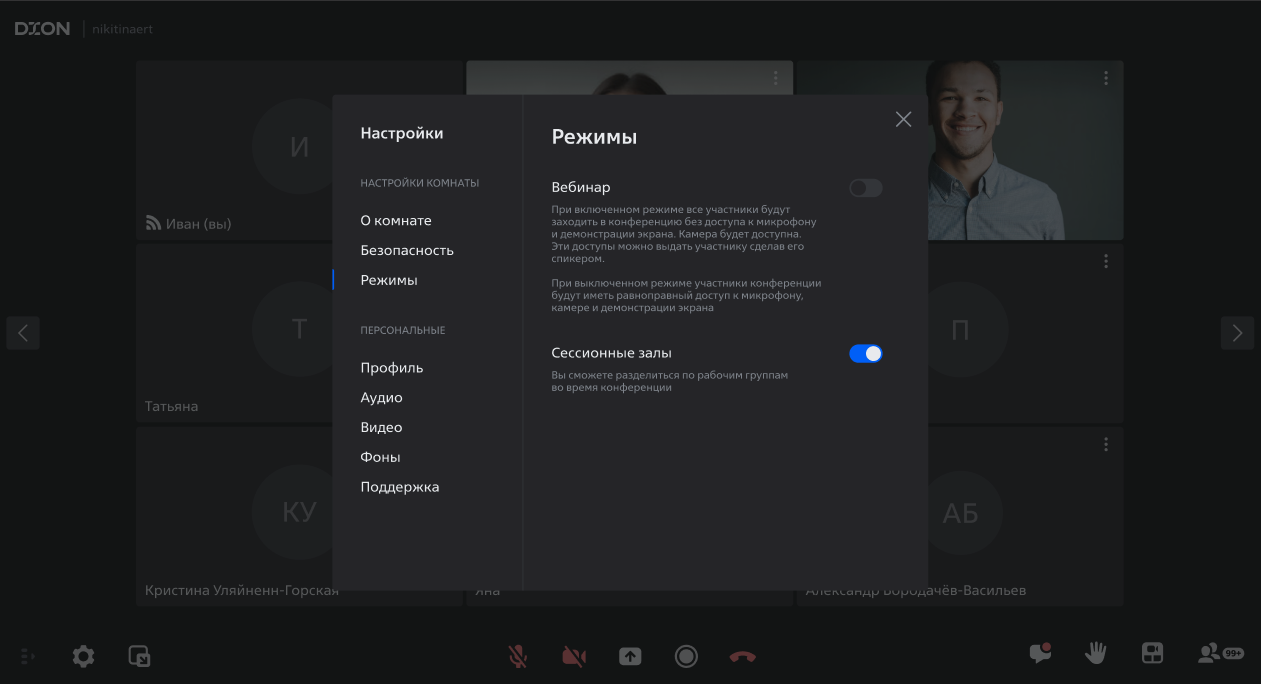
В режиме «Сессионные залы» организатор или модератор могут создать от 1 до 50 сессионных залов в конференции.
Используя возможность случайного распределения, организатор или модератор могут равномерно распределить участников по всем созданным сессионным залам. Также см. Ручное распределение участников по сессионным залам.
После нажатия кнопки “Открыть сессионные залы” всех участников переместит в намеченные залы. Если участнику нужно перейти в другой зал или вернуться в основную комнату - он может выбрать необходимый зал в общем списке сессионных залов.
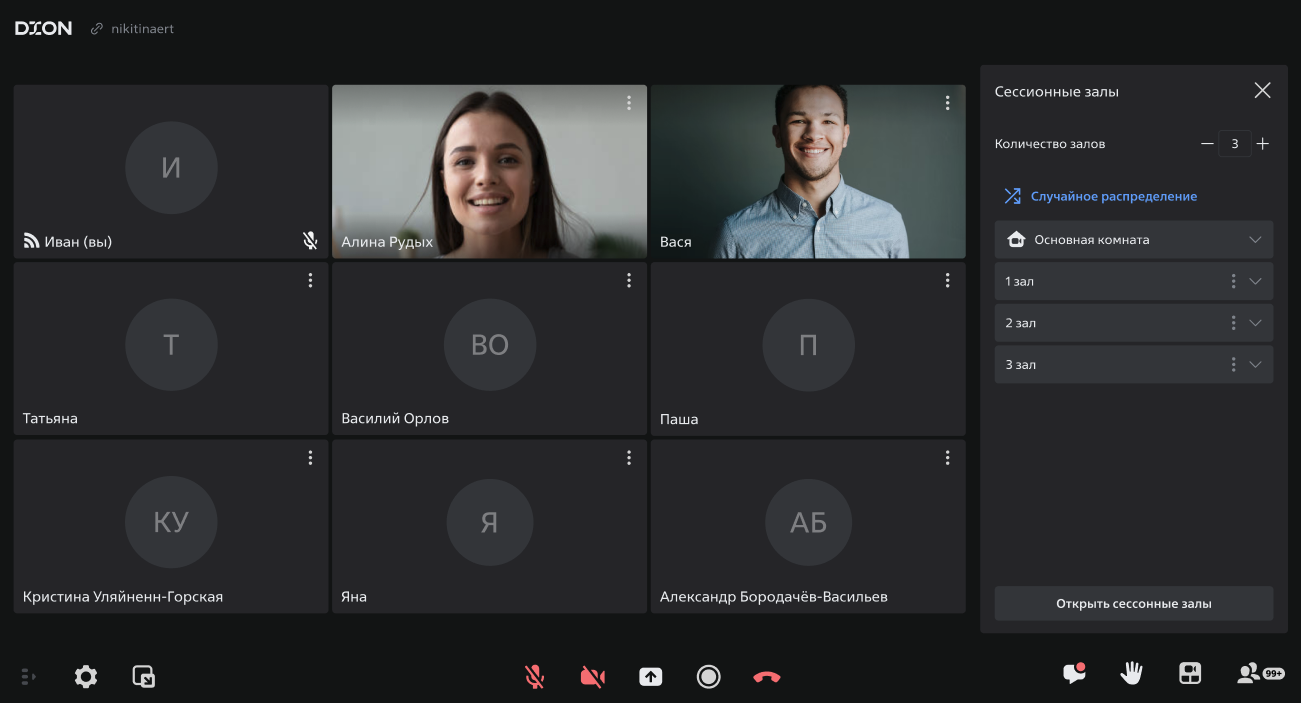
При необходимости организатор или модератор могут переместить участников в основную комнату, нажав на кнопку «Всех вернуть».
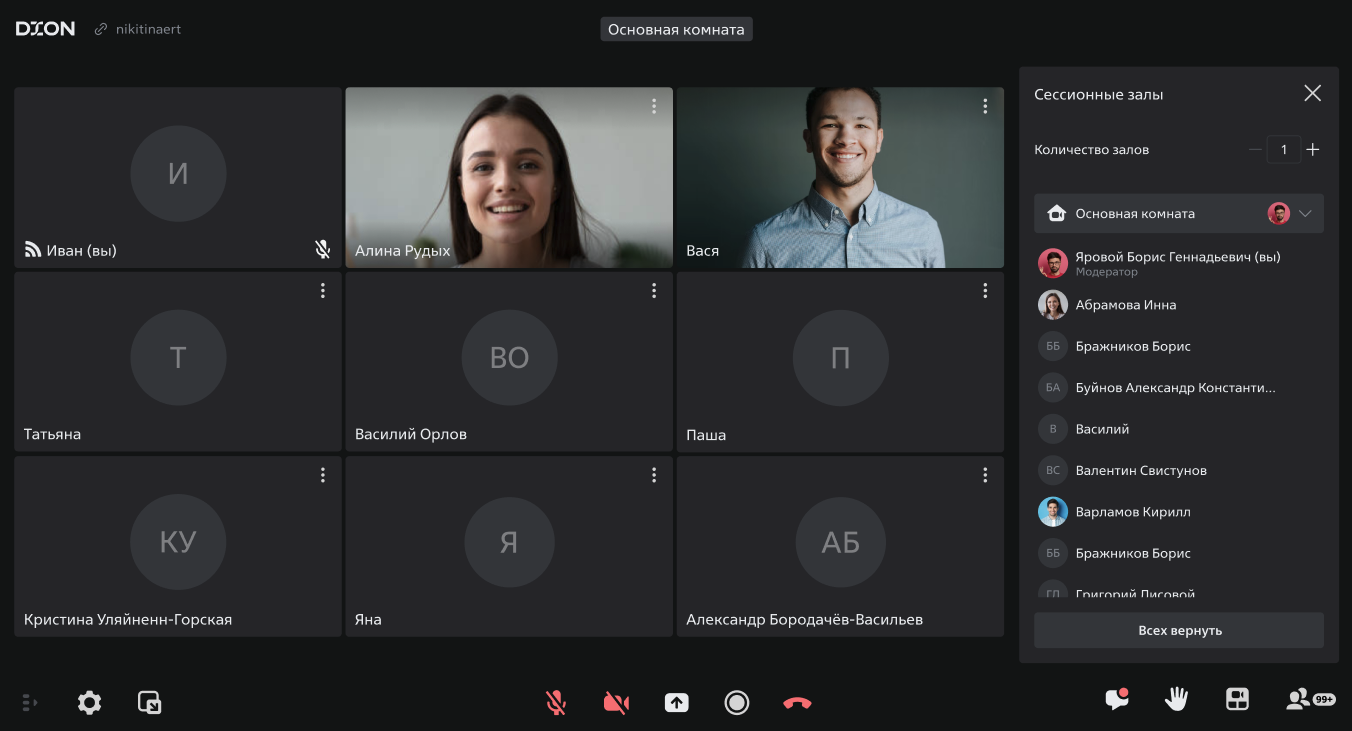
При необходимости можно повторно открыть сессионные залы и снова распределить участников случайным образом.
¶ Переименование сессионных залов
Сессионный зал можно переименовать, используя кнопку «Переименовать», доступную в меню дополнительных возможностей зала.
После переименования участники получат уведомление: «Модератор изменил название зала».
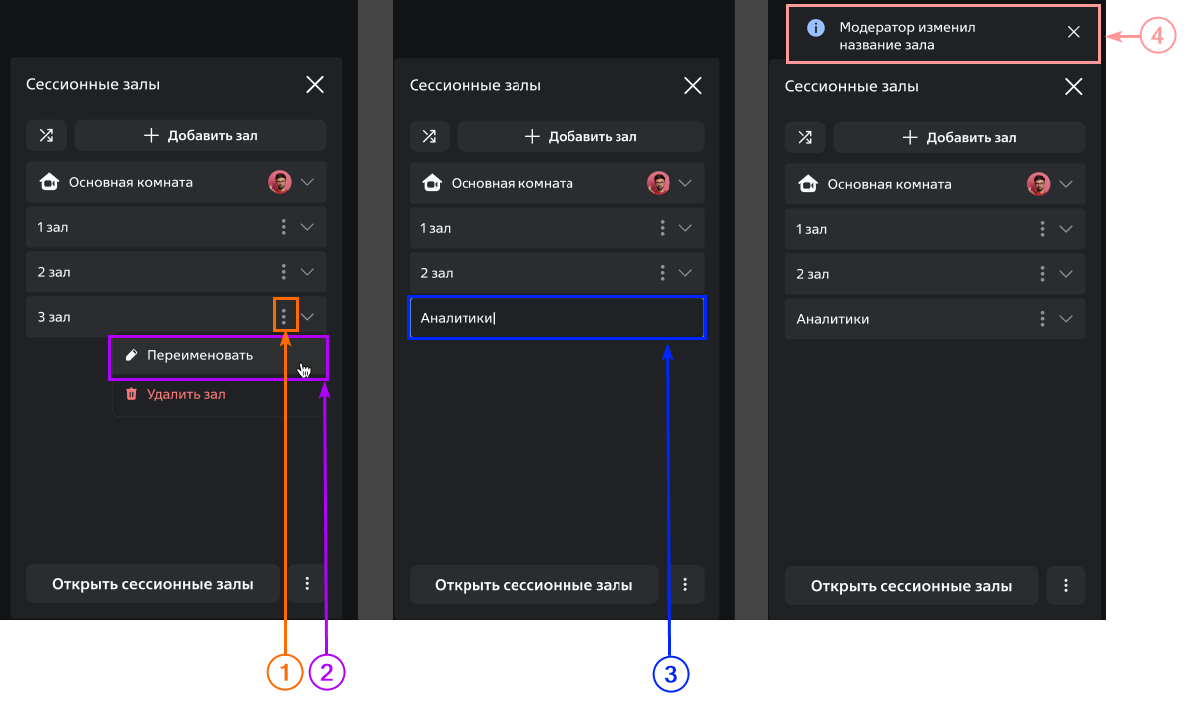
Ниже описаны элементы меню переименования сессионных залов:
| № элемента рисунка | Название | Описание |
|---|---|---|
| 1 | Дополнительные возможности зала | Открывает меню дополнительных возможностей зала. Меню содержит следующие кнопки: - «Переименовать»; - «Удалить зал». |
| 2 | Кнопка «Переименовать» | Переводит поле с названием зала в режим редактирования. |
| 3 | Поле с названием сессионного зала | Предоставляет возможность редактирования названия зала при переименовании. Для сохранения изменений необходимо нажать клавишу Enter на клавиатуре. |
| 4 | Уведомление о переименовании зала |
После переименования сессионного зала участники видеоконференции получают уведомления об этом на всех платформах. Для веб-интерфейса, десктоп-приложения и ВКС-терминала уведомление появляется в правом верхнем углу конференции с текстом: «Модератор изменил название зала». |
¶ Запрет свободного перемещения участников по залам
Для участников конференции предусмотрены следующие возможности перемещения по залам:
- участники перемещаются самостоятельно;
- участников перемещает модератор.
Если необходимо, можно запретить свободное перемещение участников между залами, используя кнопку «Запретить перемещение по залам». Эта кнопка доступна в меню дополнительных возможностей сессионных залов.
Для запрета свободного перемещения по залам от модератора требуется дополнительное подтверждение – открывается модальное окно с возможностью подтвердить или отменить запрет.
После подтверждения участники получают уведомление: «Модератор запретил свободное перемещение по залам».
Ниже описаны элементы пользовательского интерфейса по запрету свободного перемещения участников по залам:
| № элемента рисунка | Название | Описание |
|---|---|---|
| 1 | Дополнительные возможности сессионных залов |
Меню дополнительных возможностей сессионных залов. Меню содержит следующие кнопки: - «Разрешить/Запретить перемещение по залам»; - «Вернуть всех в основную комнату». |
| 2 | Кнопка «Запретить перемещение по залам» |
Операция запрета свободного перемещения по сессионным залам. После нажатия на кнопку: - открывается модальное окно подтверждения запрета свободного перемещения участников по залам; - кнопка заменяется кнопкой «Разрешить перемещение по залам». |
| 3 | Модальное окно подтверждения запрета свободного перемещения участников по залам |
Обеспечение возможности подтвердить запрет перемещения участников или отменить его: - кнопка «Запретить перемещение» включает запрет; - кнопка «Отмена» отменяет операцию. После подтверждения участники (кроме модератора) не могут переходить между сессионными залами самостоятельно, состояние сессионных залов (кроме «Основной комнаты») в списке меняется на «Закрыто», в header появится «замок» (если участник находится в этом сессионном зале). |
| 4 | Уведомление о запрете свободного перемещения участников по залам |
После запрета свободного перемещения участников по залам участники видеоконференции получают уведомления об этом на всех платформах. Для веб-интерфейса, десктоп-приложения и ВКС-терминала уведомление появляется в правом верхнем углу конференции с текстом: «Модератор запретил свободное перемещение по залам». |
¶ Ручное распределение участников по сессионным залам
Распределить участников по сессионным залам можно в автоматическом (см. Основные возможности сессионных залов) или ручном режиме.
Модератору доступен список участников, работающих в каждом сессионном зале и в «Основной комнате».
В списке предусмотрена возможность выбора одного или нескольких участников и их распределение в сессионные залы кнопкой «Распределить». Модератор выбирает участников кнопкой выбора каждого участника или кнопкой «Выбрать всех» и вручную выбирает нужный сессионный зал из списка залов.
После перемещения в выбранный сессионный зал участники получают уведомление об этом.
Возможность распределения участников по сессионным залам в ручном режиме доступна при условии, что сессионные залы открыты.
Также эта возможность доступна в списке результатов поиска участников конференции.

Ниже описаны элементы пользовательского интерфейса по ручному распределению участников по сессионных залов:
| № элемента рисунка | Название | Описание |
|---|---|---|
| 1 | Дополнительная информация об участниках сессионного зала |
Полный список участников, работающих в сессионном зале или в «Основной комнате». В списке предусмотрена возможность перемещения участников в другой зал. Рядом с названием сессионного зала отображаются «аватары» части участников. Открыть список участников можно только для одного зала. Если модератор откроет список одного из залов, ранее открытый список будет свёрнут. |
| 2 | Кнопка выбора участника |
Выбор участника для дальнейшего перемещения в другой сессионный зал. Кнопка доступна после открытия сессионных залов. Если модератор откроет список другого зала, список уже открытого зала будет свёрнут, а список выбранных участников сброшен. |
| 3 | Кнопка «Выбрать всех» |
Выбор всех участников в списке для дальнейшего перемещения в другой сессионный зал. Кнопка доступна после открытия сессионных залов. Недоступна в списке результатов поиска участников. Если модератор откроет список другого зала, список уже открытого зала будет свёрнут, а список выбранных участников сброшен. |
| 4 | Кнопка «Распределить» | Открывает список сессионных залов для перемещения участников. |
| 5 | Список сессионных залов | Отображает название каждого сессионного зала и предоставляет возможность выбрать зал. Чтобы переместить участников в нужный зал, нужно нажать на его название. После этого выбранные участники будут перемещены в выбранный зал. |
| 6 | Уведомление о перемещении участников в сессионный зал |
После перемещения участников в сессионный зал участники видеоконференции получают уведомления об этом на всех платформах. Для веб-интерфейса, десктоп-приложения и ВКС-терминала уведомление появляется в правом верхнем углу конференции с текстом: «Модератор переместил вас в сессионный зал N», где N – название зала. |